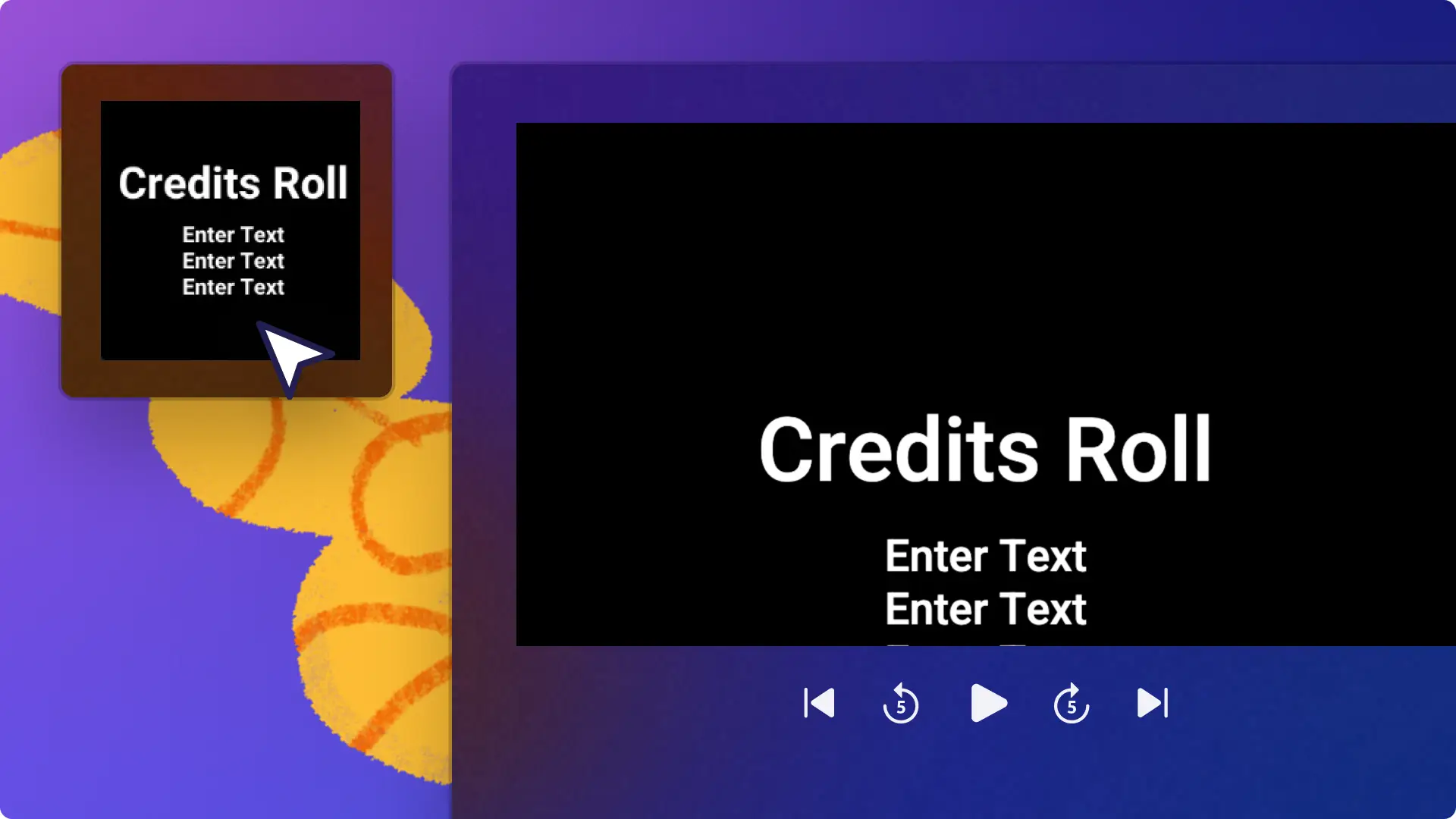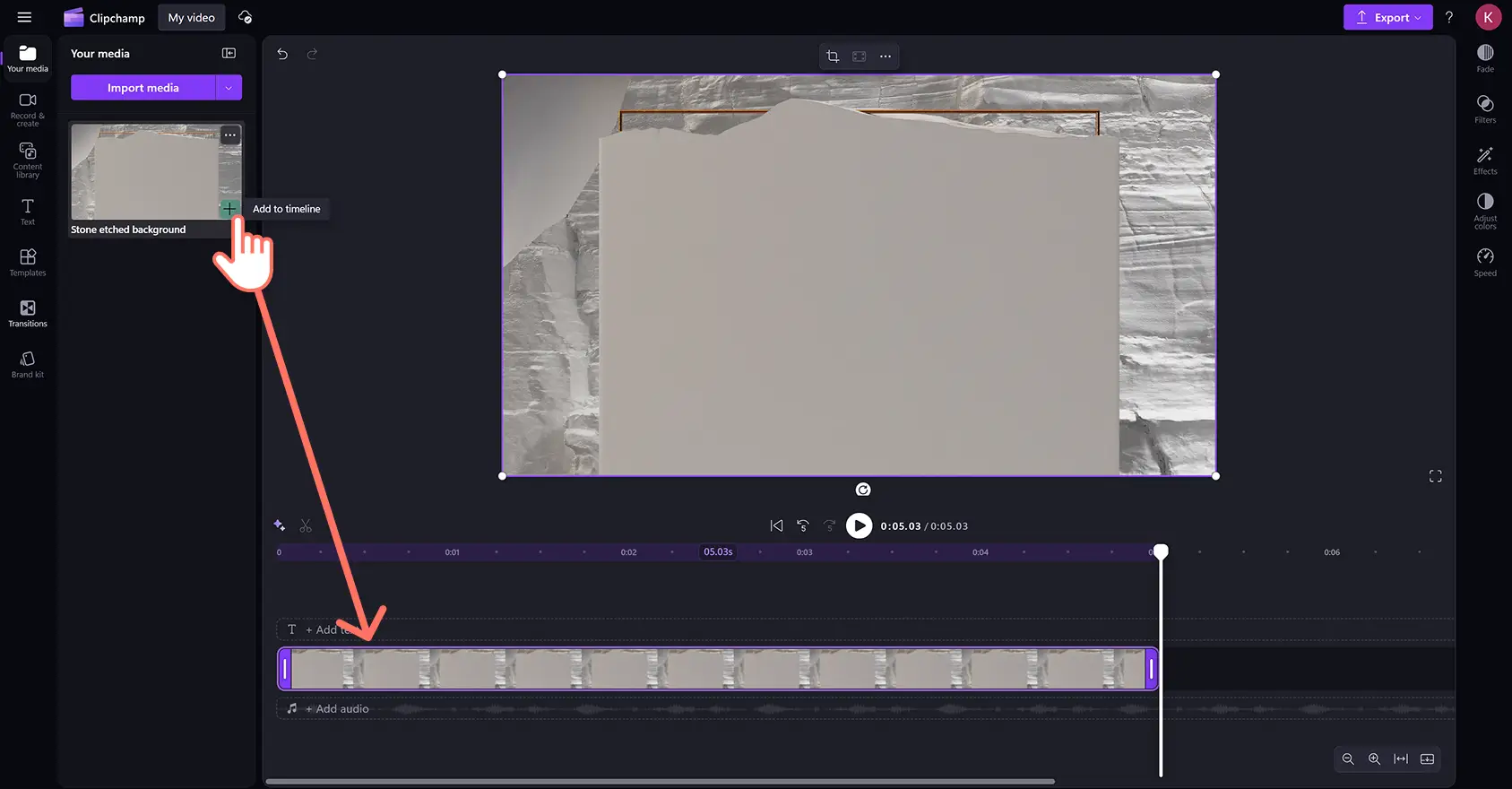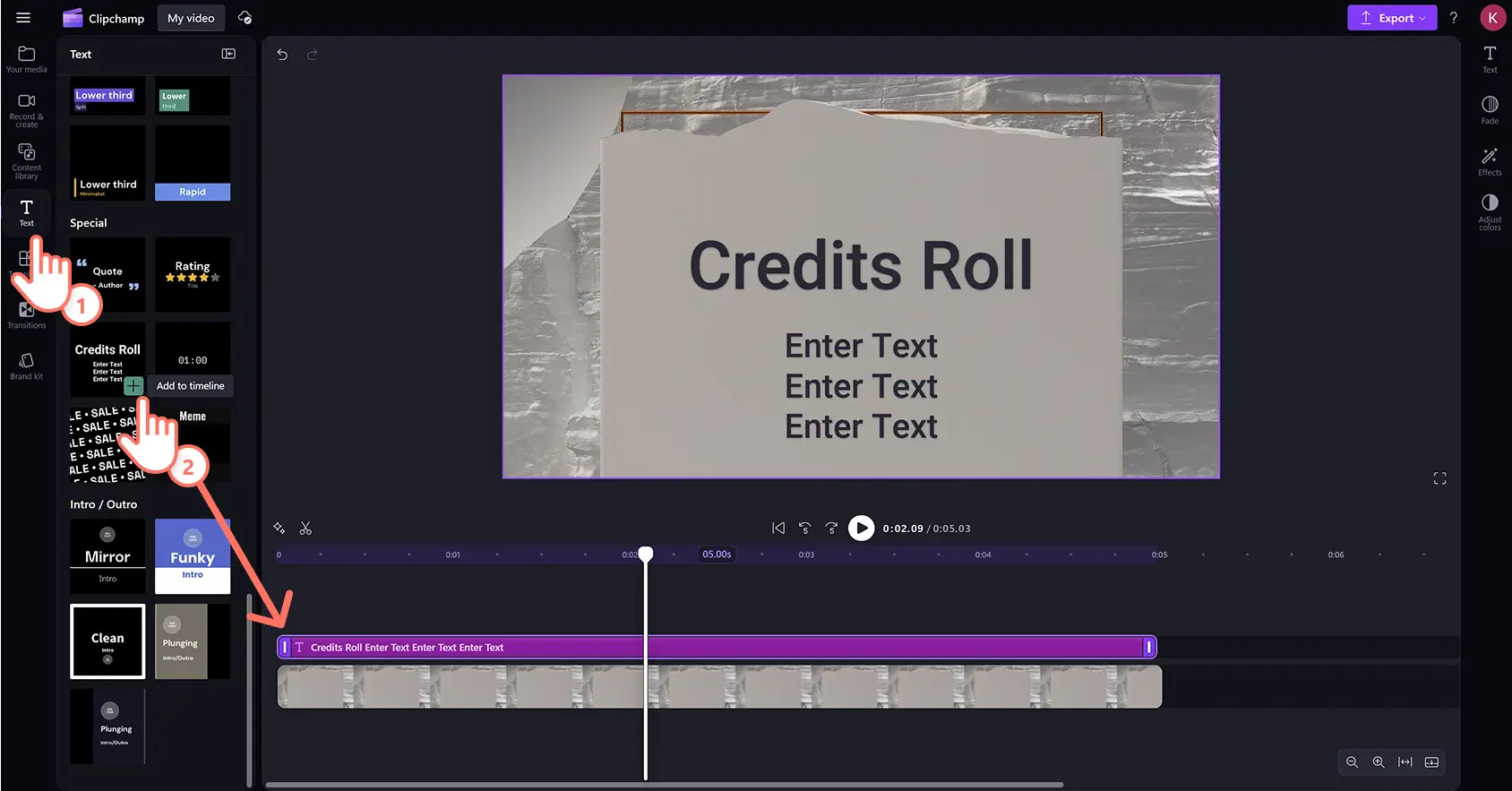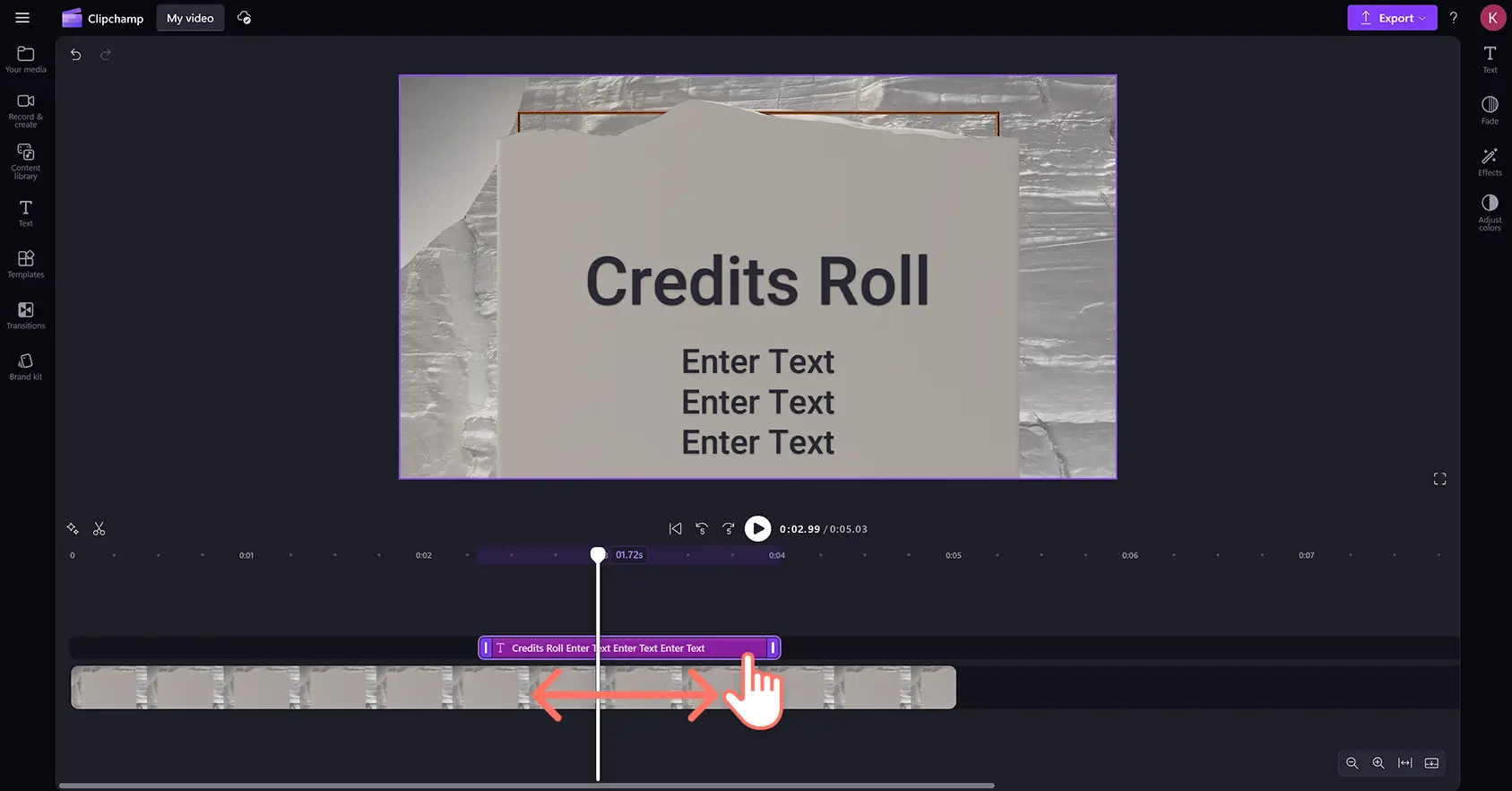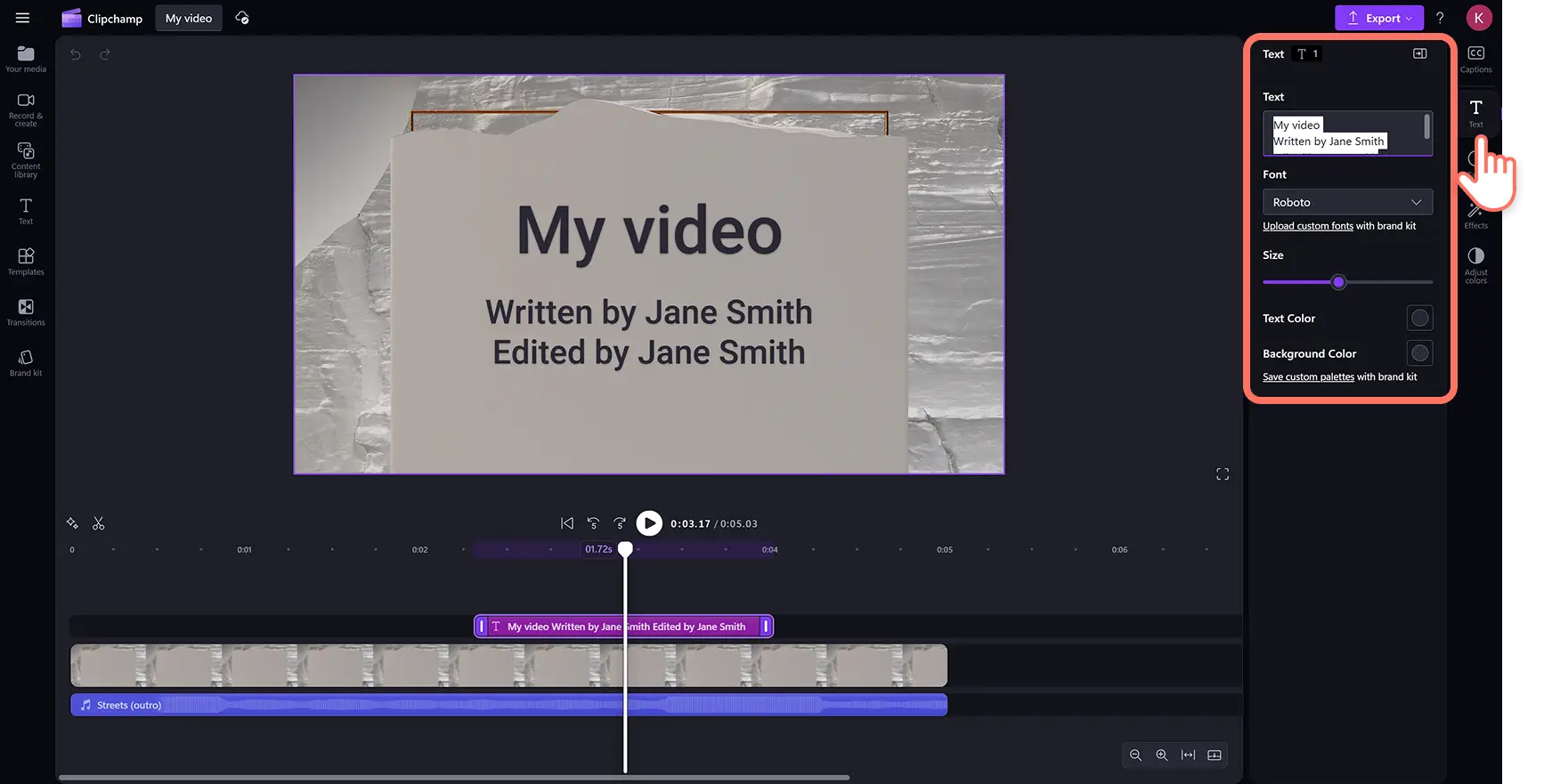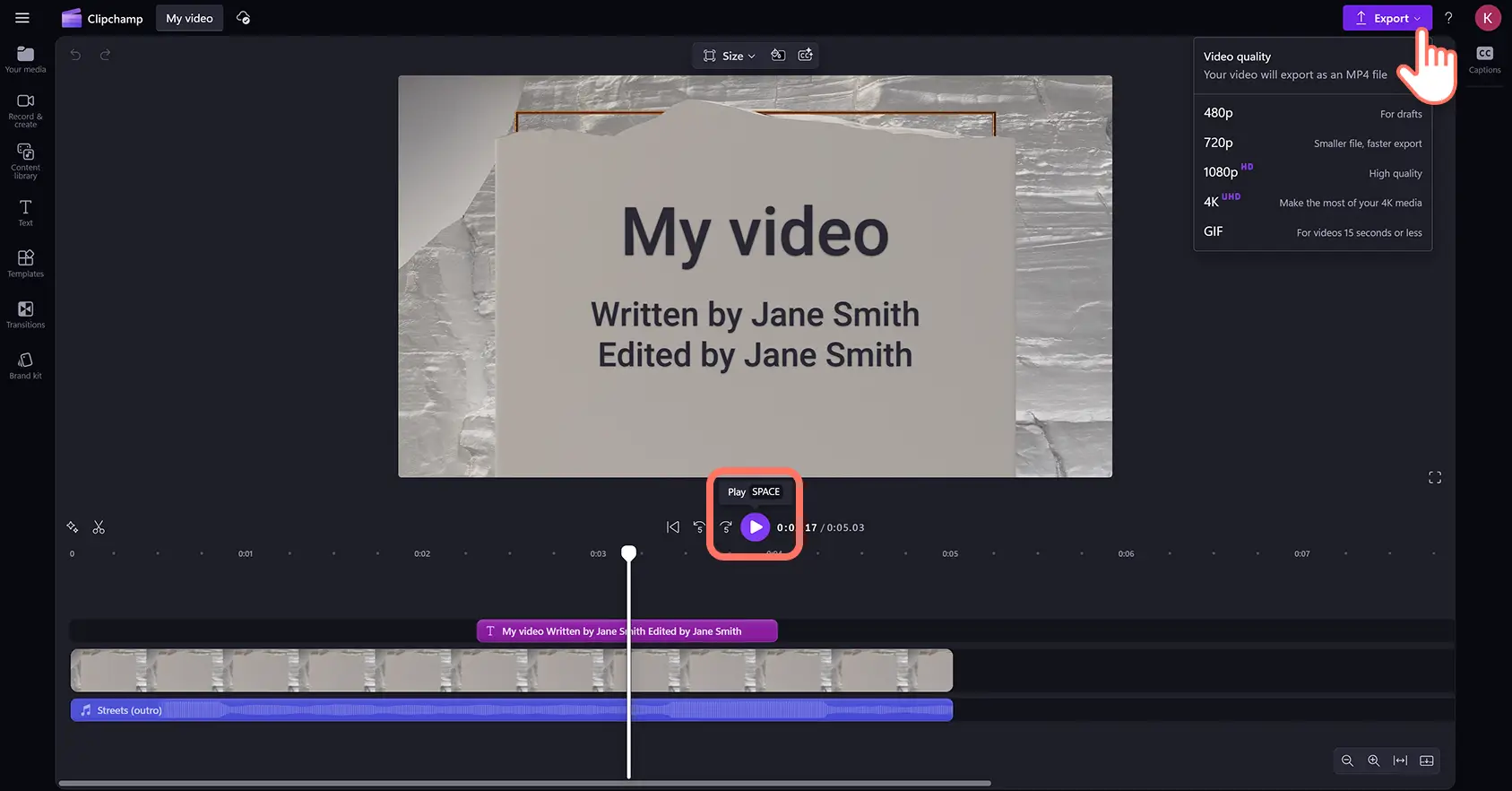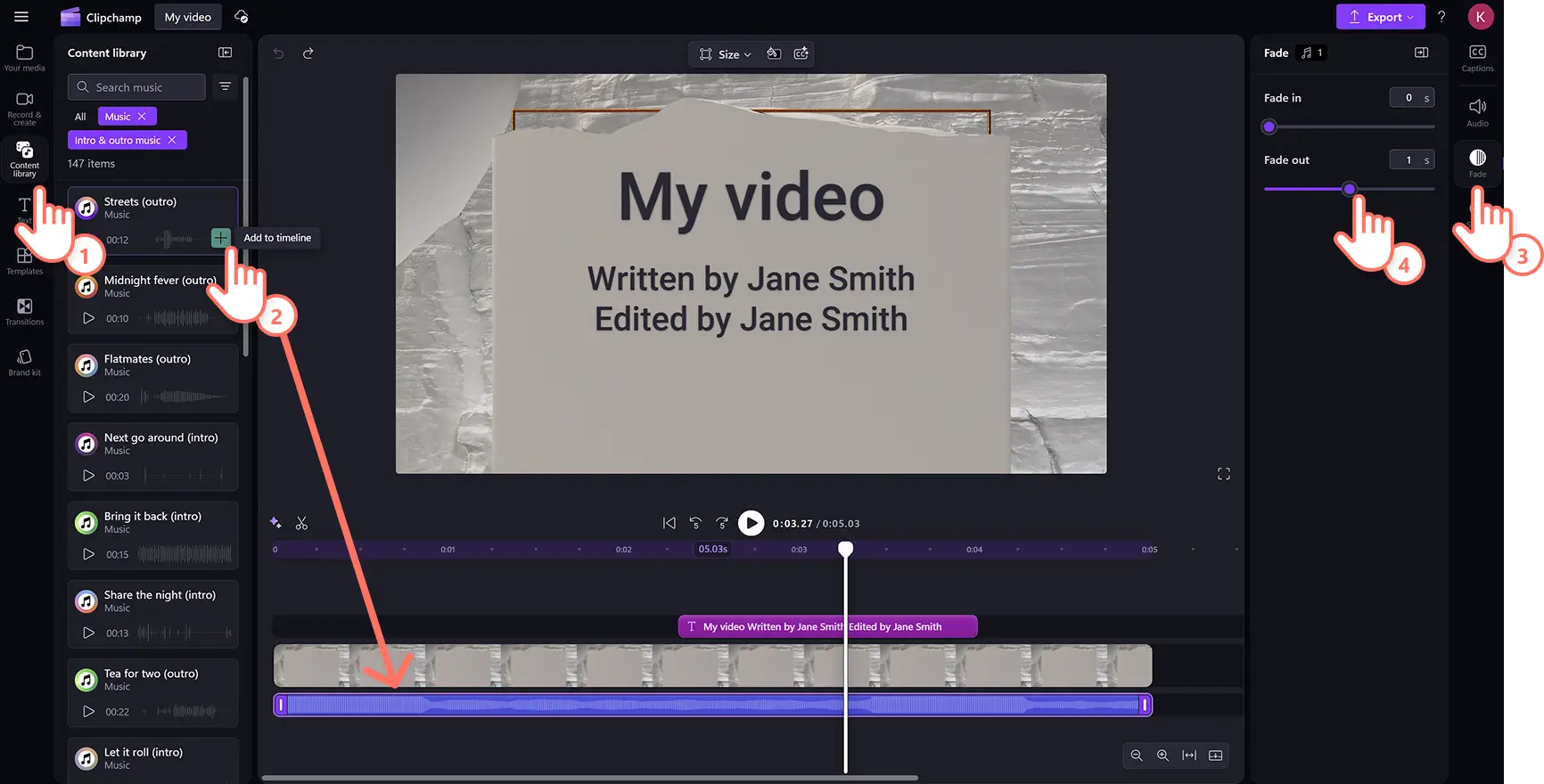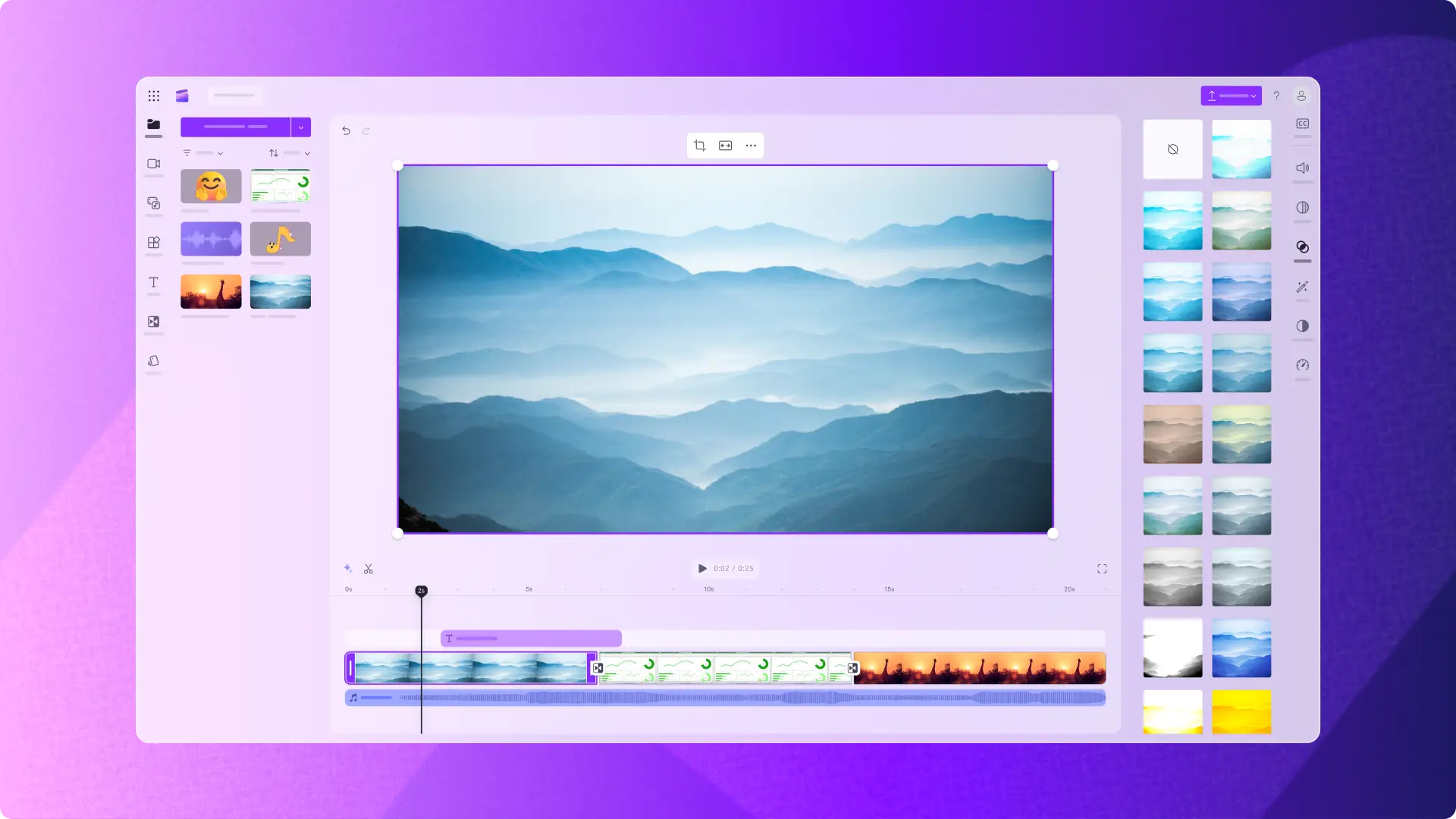Lưu ý! Các ảnh chụp màn hình trong bài viết này được lấy từ Clipchamp cho tài khoản cá nhân. Các nguyên tắc tương tự cũng áp dụng cho Clipchamp cho tài khoản cơ quan và trường học.
Trên trang này
Dễ dàng mang lại cảm giác điện ảnh cho video của bạn bằng cách tri ân diễn viên và đoàn làm phim, hoặc cảm ơn người theo dõi đã xem với phong cách nội dung danh đề hoạt ảnh.
Văn bản cuộn nội dung kết thúc có thể giúp hoàn thiện bất kỳ video nào chỉ trong vài giây, từ video cho YouTube đến phim tài liệu, phim ngắn và video podcast. Kiểu văn bản động này kết hợp hoàn hảo với nhạc nền ambient miễn phí bản quyền và các lớp phủ nhãn dán chuyên nghiệp. Chọn từ nhiều kiểu chữ, màu sắc và kích cỡ đa dạng, thậm chí còn có thể thêm nhiều hiệu ứng đặc biệt.
Tìm hiểu cách thêm danh đề phim vào video bằng hiệu ứng văn bản và nhạc nền trong trình chỉnh sửa video Clipchamp.
Cách thêm kiểu chữ danh đề phim vào video
Bước 1.Nhập phương tiện của bạn hoặc thêm video có sẵn
Nếu bạn muốn sử dụng tệp phương tiện riêng, hãy nhấp vào nút nhập phương tiện trong thẻ phương tiện trên thanh công cụ.Duyệt tệp từ máy tính hoặc kết nối OneDrive.
Nếu bạn muốn sử dụng video có sẵn, hãy nhấp vào thẻ thư viện video trên thanh công cụ.Duyệt trong thư viện video miễn phí bản quyền để chọn video có sẵn phù hợp với nhu cầu của bạn. Duyệt theo danh mục hoặc nhập từ khóa vào thanh tìm kiếm.
Kéo và thả video của bạn vào dòng thời gian để bắt đầu chỉnh sửa với văn bản danh đề phim.
Bước 2. Thêm văn bản danh đề phim
Nhấp vào thẻ văn bản trên thanh công cụ, sau đó cuộn xuống cho đến khi thấy tiêu đề Credits roll trong danh mục đặc biệt. Xem trước bằng cách di chuột qua tiêu đề.Kéo và thả tiêu đề Credits roll vào dòng thời gian phía trên video.
Bước 3: Cá nhân hóa tiêu đề nội dung danh đề phim
Tùy chỉnh tiêu đề nội dung kết thúc cuộn xuống bằng cách chỉnh sửa văn bản, màu sắc, phông chữ, thời gian, vị trí và mốc thời gian.
Thời lượng và vị trí của danh đề phim
Nếu bạn muốn kéo dài hoặc rút ngắn thời lượng cho danh đề phim, hãy kéo núm điều khiển sang trái để rút ngắn và sang phải để kéo dài.Bạn cũng có thể di chuyển văn bản xung quanh dòng thời gian để tìm ra mốc thời gian mong muốn.
Cá nhân hóa văn bản, phông chữ, màu và cỡ chữ cho danh đề
Nhấp vào văn bản trên bảng thuộc tính để mở tùy chọn cá nhân hóa. Tại đây, bạn có thể chỉnh sửa văn bản, kiểu phông, màu và cỡ chữ. Đừng quên gõ một tiêu đề chính rồi nhấn phím enter (Windows) hoặc phím return (Mac) trên bàn phím để thêm văn bản nhỏ hơn dưới tiêu đề chính.
Bước 4.Xem trước và lưu video có danh đề kết thúc
Hãy nhớ nhấp vào nút phát để xem trước video rồi mới lưu. Khi bạn đã sẵn sàng lưu, hãy nhấp vào nút xuất và chọn độ phân giải video.Để được trợ giúp thêm, hãy xem thêm tiêu đề và văn bản vào video.
Cách thêm nhạc vào phần danh đề cuối và video đoạn kết
Thêm nhạc nền ambient vào phần danh đề mở đầu hoặc kết thúc để tạo không khí cho đoạn đầu hoặc cuối của video. Chọn từ kho nhạc miễn phí bản quyền không giới hạn và hiệu ứng âm thanh trong thư viện nội dung trên thanh công cụ.
Nhấp vào thẻ thư viện nội dung trên thanh công cụ > mũi tên thả xuống âm thanh > hiệu ứng âm thanh hoặc nhạc.
Duyệt thư viện rồi kéo và thả tệp âm thanh vào dòng thời gian bên dưới đoạn video.
Dùng núm điều khiển cắt để điều chỉnh độ dài và di chuyển đến vị trí mong muốn trên dòng thời gian.
Sử dụng bộ tăng âm lượng trong thẻ âm thanh để điều chỉnh âm lượng.
Sử dụng thẻ mờ để thêm hiệu ứng mờ vào các đoạn âm thanh.
Sử dụng thẻ tốc độ để chỉnh sửa tốc độ của các tệp âm thanh trên dòng thời gian.
Bảy ý tưởng khi thêm phần danh đề cuối video
Nếu bạn không rõ mục đích sử dụng tiêu đề Credits roll, hãy xem một số ý tưởng video hữu ích dưới đây.
Liệt kê các địa điểm, những người bạn đồng hành và người quay phim uy tín trong video điểm du lịch nổi bật.
Ghi nhận những người tham gia phỏng vấn và các nhà sáng tạo khác trong video podcast.
Cảm ơn người đăng ký, người theo dõi và cộng đồng trực tuyến trong đoạn kết thúc video của YouTube.
Bày tỏ lòng biết ơn trong video doanh nghiệp để ghi nhận đồng nghiệp và thực tập sinh.
Ghi công cho tác giả, giáo viên và học sinh trong video giảng dạy trực tuyến.
Công nhận các nhà sáng tạo gốc thông qua danh đề kết thúc trong video thể hiện phản ứng.
Thông báo cho khách hàng về nhà cung cấp và nhà bán lẻ trong video giới thiệu sản phẩm.
Khám phá thêm các kỹ thuật chỉnh sửa video bằng cách học cách ghép nhiều đoạn video và sau đó tối ưu hóa nội dung trong khâu hậu kỳ với các hiệu ứng cải thiện video.
Thêm đề danh kết thúc vào video miễn phí bằng Clipchamp hoặc tải xuống ứng dụng Microsoft Clipchamp dành cho Windows.